NVIDIA و AMD هما الصانيتان الرائدانمن GPUs تهدف إلى اللاعبين. إذا كنت لا تخطط للألعاب ، فمن المحتمل أن تعمل مجموعة شرائح Intel العادية لك. إذا لم يكن الأمر كذلك ، فأنت بحاجة إلى الاختيار بين NVIDIA و AMD. لا يوجد فرق كبير في السعر بين الاثنين ، لذا فهو يعود إلى الأداء. حتى إذا كان لديك وحدة معالجة GPU مخصصة ، فهي لا تعمل طوال الوقت. في الواقع ، بالنسبة للمهام العادية مثل تصفح الإنترنت أو كتابة وثيقة ، يتم استخدام مجموعة الشرائح المدمجة. ومع ذلك ، لديك خيار فرض تطبيق لاستخدام GPU المخصص. إذا كان لديك شريحة NVIDIA ، فيمكنك القيام بذلك عن طريق خيار "تشغيل باستخدام معالج الرسومات" في قائمة سياق النقر بزر الماوس الأيمن. إذا كنت لا ترى هذا الخيار عندما تنقر بزر الماوس الأيمن فوق أحد التطبيقات ، فهناك سببين لذلك.
تكنولوجيا Optimus
بقدر ما تشعر NVIDIA ، يمكنك فرضالتطبيق لاستخدام GPU مخصص عبر قائمة السياق انقر بزر الماوس الأيمن أو عبر لوحة تحكم NVIDIA. أسهل طريقة للقيام بذلك هي بالطبع عبر قائمة السياق. لسوء الحظ ، من المحتمل عدم وجود خيار "تشغيل باستخدام معالج الرسومات" في قائمة سياق النقر بزر الماوس الأيمن والسبب هو أن مجموعة الشرائح الخاصة بك لا تدعم تقنية Optimus.
تسمح تقنية Optimus في NVIDIA بالتخصيصGPU للركل عند الحاجة. إنه يتيح لنظامك الانتقال بين وحدة معالجة الرسومات المخصصة والمتكاملة وفقًا لاحتياجات النظام الخاصة بك والتي يمكن تغييرها على أساس كل تطبيق. لسوء الحظ ، لا تدعم جميع شرائح NVIDIA هذه التكنولوجيا. إن أبسط طريقة للتحقق مما إذا كان لديك Optimus Technology هي زيارة موقع NVIDIA على الويب. إذا لم يتم سرد وحدة معالجة الرسومات الخاصة بك ، فلن ترى خيار "تشغيل باستخدام معالج الرسومات" في قائمة سياق النقر بزر الماوس الأيمن.

هذا لا يعني أنه لا يمكنك فرض استخدام التطبيقGPU مخصصة. يمكنك ذلك ، ولكن سيتعين عليك القيام بذلك عن طريق إضافته في تطبيق لوحة تحكم NVIDIA ضمن إعدادات ثلاثية الأبعاد. ستكون هناك بعض القيود التي لا يمكنك الالتفاف عليها ، ومن المحتمل أنه لا يمكنك إجبار التطبيقات العادية مثل Chrome على استخدام وحدة معالجة الرسومات المخصصة.
تحقق سائق
إذا تم سرد NVIDIA GPU الخاص بك كواحد من وحدات معالجة الرسوماتيحتوي على تقنية Optimus ولا ترى خيار "تشغيل باستخدام معالج الرسومات" ، فقد تكون مشكلة في برنامج التشغيل. لإصلاح هذه المشكلة ، افتح "مدير الجهاز" وتوسيع مجموعة محولات أجهزة العرض. ابحث عن GPU هنا ، وانقر بزر الماوس الأيمن فوقه وحدد "تحديث برنامج التشغيل".
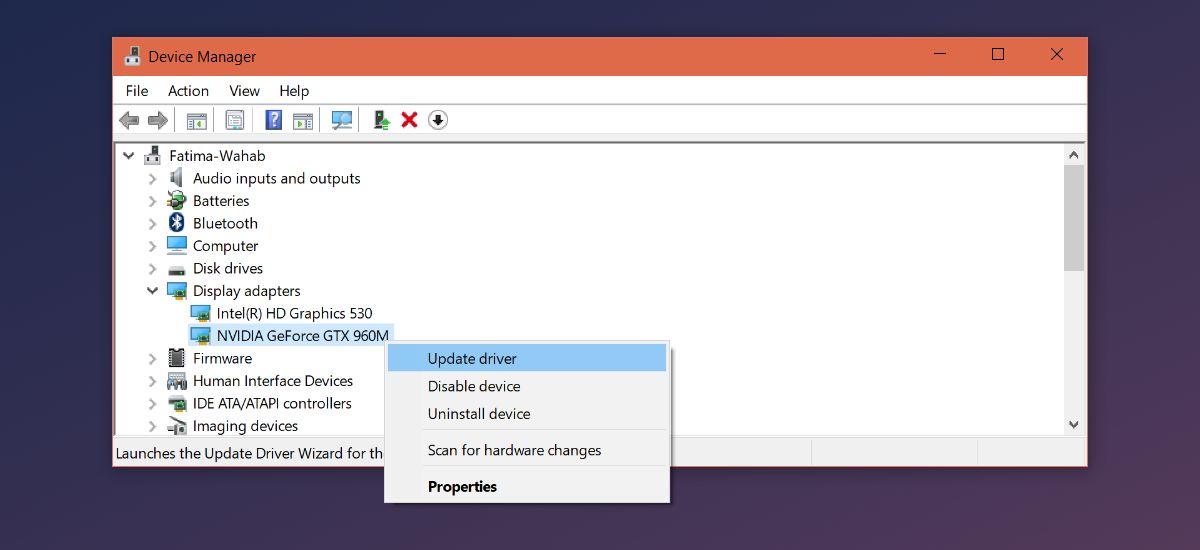
إذا لم يكن هناك تحديث متوفر ، فحاول إلغاء التثبيتوإعادة تثبيت السائق. إذا لم ينجح ذلك ، فتحقق من الموقع الرسمي ل NVIDIA لمعرفة ما إذا كان هناك برنامج تشغيل يمكنك تنزيله. مع وحدات معالجة الرسومات ذات النهاية العليا ، لا يجد Windows دائمًا برنامج التشغيل الصحيح أو يكسر شيئًا عندما يقوم بتثبيت تحديث.








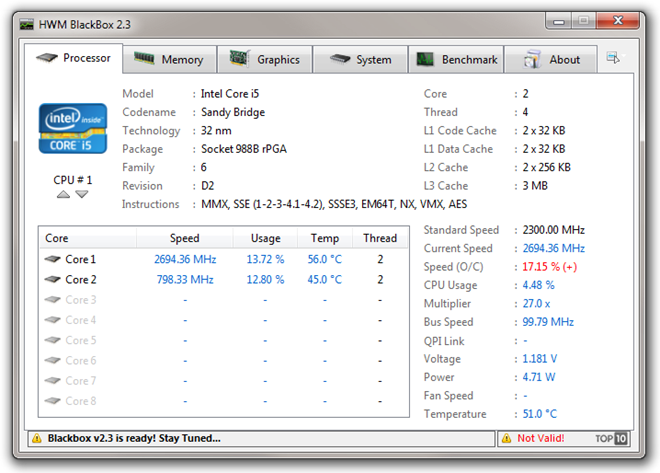




تعليقات